
Daftar Isi:
- Langkah 1: Dapatkan Semua Bagian
- Langkah 2: Buat Papan Utama
- Langkah 3: Buat Topi Kancing
- Langkah 4: Buat Kabel USBasp
- Langkah 5: Siapkan Arduino IDE
- Langkah 6: Bakar Bootloader
- Langkah 7: Patuhi dan Unggah Game Tunggal
- Langkah 8: Unggah File Hex Tunggal untuk Game
- Langkah 9: Tulis Game ke Serial Flash
- Langkah 10: Mainkan Game Dari Serial Flash
- Pengarang John Day [email protected].
- Public 2024-01-30 09:56.
- Terakhir diubah 2025-01-23 14:49.


Anda dapat melihat video youtube ini untuk melihat proses ujung ke ujung bagaimana saya membuat Arduboy kecil buatan sendiri ini dengan memori flash serial yang dapat menyimpan sebanyak 500 game untuk dimainkan di jalan.
Penghargaan untuk penciptanya (Kevin Bates), Arduboy adalah konsol game 8 bit yang sangat sukses. Ada ribuan game yang ditulis oleh penghobi yang membagikannya secara bebas di forum komunitas Arduboy sehingga lebih banyak orang dapat belajar cara membuat kode.
Desain perangkat keras juga open source dan memungkinkan pembuat seperti saya untuk merancang versi perangkat keras mereka sendiri, dan mengembangkan utilitas perangkat lunak untuk meningkatkan fungsinya. Penghargaan untuk MR. Blinky yang mendesain sirkuit Flash-Cart, paket buatan sendiri untuk Arduino IDE dan utilitas python untuk mengelola Flash cart yang mampu menyimpan 500 game pada memori flash serial 16Mbyte untuk dimainkan di jalan tanpa komputer.
Mempelajari utas diskusi di forum komunitas Arduboy, saya mempelajari apa yang saya butuhkan untuk membuat beberapa Arduboy buatan sendiri. Bagi pendatang baru, ini mungkin tidak mudah. Oleh karena itu saya ingin berbagi apa yang saya pelajari dalam satu video end-to-end dan instruksi tertulis ini. Semoga ini akan membantu mereka yang mencari jawaban untuk membuat kit mereka sendiri tetapi tidak tahu cara bertanya atau tidak mendapatkan saluran yang tepat untuk mengajukan pertanyaan tersebut.
Arduboy versi saya kecil hanya 1/4 dari ukuran kartu kredit (3,5cm x 5,0cm0) tetapi agak tebal (2cm termasuk penutup bawah), tetapi memiliki semua lonceng dan peluit yang Anda butuhkan: OLED 0,9 , jack headphone, kontrol volume, LED RGB.
dan yang paling penting, port ekspansi yang memungkinkan Anda untuk menukar tombol konsol game Anda dengan yang berbeda dengan menukar papan sirkuit atas (topi tombol).
Anda kemudian dapat menggunakan tombol senyap, tombol seperti joystick, atau bahkan pengontrol analog seperti potensiometer.
Anda juga dapat menambahkan sensor kelembaban dan suhu untuk membangun stasiun cuaca kecil, atau menambahkan sensor super sonik untuk membangun pengukur jarak.
Ini juga memiliki 16M byte memori flash serial tambahan untuk menyimpan hingga 500 game Arduboy atau program utilitas. Dengan menggunakan bootloader (Cathy3K) yang dirancang oleh MR. Blinky, Anda dapat memanggil salah satu dari 500 game di jalan dan mem-flash sendiri ke chip ATmega32U4 (mikro-kontroler Arduboy) dalam hitungan detik untuk mulai bermain, tanpa menghubungkan ke komputer atau telepon Anda.
Langkah 1: Dapatkan Semua Bagian

Sebagian besar suku cadang dapat dibeli secara online melalui amazon.com, aliexpress.com atau taobao.com. Beberapa di antaranya dapat dipanen dari papan Arduino yang tidak digunakan. Biayanya kurang dari USD 12 (tidak termasuk pengiriman) untuk membeli semua ini dari taobao.com dan mengirim ke Hong Kong.
Arduino Pro Mikro
OLED 64x128 SSD1306 SPI 0.96"
Chip memori W25Q128 16Mbyte
Baterai Lipo 3.7V 280 Mah
Modul pengisi daya baterai LiPO USB (4.2V)
Jack headphone 3,5 mm
10K mini VR (B103) untuk kontrol volume
10K mini VR (B103) untuk potensiometer atau pengontrol putar (opsional)
speaker mini piezo
3k resister
Tiga resistor 1K
LED RGB 3-in-1
Tujuh Tombol Senyap 5x5mm
Sakelar geser 9x4mm untuk sakelar daya
dua papan perf sisi ganda 5x8cm
satu papan perf satu sisi 5x8cm
1x13 pin header perempuan
1x13 pin header laki-laki (per topi kancing)
1x7 pin header perempuan
1x7 pin header laki-laki
Papan akrilik 3,5x5cm untuk penutup belakang
biaya pengiriman untuk dimasukkan dalam anggaran Anda
Langkah 2: Buat Papan Utama



1. Buat bingkai untuk mainboard.
A. Ambil papan perf 8cm x 5cm. Potong menggunakan gunting (atau gergaji) untuk membuat papan perf berukuran 3,5cm x 5cm lebih kecil. Itu masih harus memiliki 18 baris dan 13 kolom lubang pin. Gunting potongan berukuran 3,5cm x 5cm dari papan Akrilik untuk digunakan sebagai penutup belakang.
B. Solder header wanita 13-pin ke baris terakhir di bagian bawah untuk topi kancing dan ekspansi.
C. Solder header perempuan 7-pin ke baris pertama di bagian atas untuk OLED 7-pin.
D. Solder tombol diam untuk tombol reset.
e. Solder sakelar geser untuk sakelar daya.
F. Solder jack headphone stereo 3,5 mm untuk telepon kepala.
G. Tempelkan resistor Variabel mini 3-pin 10K.
2. Buatlah rangkaian pengisi baterai LIPO 4.2V dan rangkaian regulator 3.3V.
A. solder regulator 5-pin 5V pada papan Pro-Micro, sehingga kami dapat memasok daya dari regulator 3.3V eksternal.
B. Potong modul pengisi daya baterai LIPO sehingga dapat dipasang ke papan utama tepat di sebelah soket baterai 3.4mm. Anda harus membuat potongan pada titik di mana konektor USB bertemu dengan sisa sirkuit. Jika ini masih terlalu besar, Anda mungkin perlu memangkas sedikit lebih jauh. Dalam kasus saya, saya perlu memindahkan dan menyolder ulang salah satu resistor untuk memungkinkan saya memangkas lebih jauh.
C. Potong tab di bagian atas regulator 3.3V (AMS1117-3.3) untuk mengurangi ruang, dan juga untuk menghindari korsleting. Kemudian solder tpin 1 ke output negatif dan pin 3 output positif dari modul charger baterai LIPO. Solder kapasitor 0.1uF antara Pin 1 dan Pin 2 untuk memisahkan dan mengurangi kebisingan. Gunakan kapasitor tipe SMD kecil untuk mengurangi ruang jika memungkinkan.
D. Hubungkan kabel laminasi (terisolasi) 0,3 mm dari pin RAW papan mikro Pro ke input 5V positif dari modul pengisi daya baterai. Sambungkan kabel dari pin GND papan mikro Pro ke input negatif modul pengisi daya baterai. Hubungkan kabel dari pin tengah (pin 2) dari regulator 3.3V. Hubungkan terminal negatif dan positif baterai LIPO masing-masing ke output negatif dan positif pengisi daya baterai.
D. Sambungkan kabel USB dari komputer Anda ke Pro-Micro Board. Pin RAW harus memasok 5V dari kabel USB ke modul pengisi daya baterai LIPO, yang akan diatur untuk mengisi daya baterai LIPO. LED pengisian daya harus menyala. Regulator 3.3V harus mengubah output 4.2V menjadi 3.3V untuk menyalakan Pro-Micro Board. LED pada papan Pro-Micro akan menyala.
e. Mulai Arduino IDE, dan klik Tools -> Ports untuk memeriksa nama port untuk memeriksa apakah port USB Pro Micro dikenali oleh komputer Anda. Di MAC OSX saya, ini menunjukkan "/ dev/cu.usbmodem14201 (Arduino Leonardo)". Klik Tools-Boards dan pilih "Arduino Leonardo". Kemudian muat contoh sketsa “Blink”. Kemudian uji unggah untuk memeriksa apakah Anda dapat mengunggah ke Pro Micro. Jika ada masalah, periksa kembali kabel dan solder.
3. Buat papan putri flash serial.
A. Potong papan perf satu sisi yang lebih kecil dengan 7 lubang pin x 4 lubang pin untuk digunakan sebagai papan anak untuk menampung chip memori flash dan pin breakout ekstra D11, D12, D14.
B. Bagilah bantalan solder pada baris terakhir ke-2 papan menjadi dua bagian. Ini akan digunakan untuk memasang modul memori flash serial yang merupakan perangkat yang dipasang di permukaan dengan jarak yang sempit antara pin, sehingga dua pin tengah akan berdiri di dua bagian bantalan solder dan tidak akan korsleting.
C. Solder chip memori Winbond W25Q128 ke papan kinerja. Pastikan tidak ada dua pin yang bersentuhan.
4. Solder breakout tambahan dari chip ATMega32U4 untuk pin D11, D12, D13.
A. Dengan menggunakan ujung solder yang halus, dan kaca pembesar, solder tiga kawat berlaminasi 0,5 mm (terisolasi), ke pin chip ATMega32U4 ke pin breakout D11, D12, D13. Lihat tata letak pin ATMega32U4. Ini adalah bagian tersulit dari proyek ini. Saya menghabiskan setengah jam setiap kali saya perlu menyolder ini. Anda harus sangat berhati-hati agar tidak secara tidak sengaja membuat hubungan pendek pada pin mikrokontroler lainnya, sambil tetap membuat sambungan kokoh yang akan bertahan lama.
Tonton video youtube untuk mempelajari cara melakukan pekerjaan penyolderan kecil seperti itu, dan cara menyelamatkan tumpahan solder yang tidak disengaja menggunakan benang pematrian. Saya tidak akan merekomendasikan hot air gun/blower kecuali jika Anda cukup terampil. Jika jarak dan daya tidak dikontrol dengan baik, dapat dengan mudah merusak solder chip ATMega32U4 atau melelehkan komponen lain dan merusak seluruh papan hingga tidak dapat dipulihkan.
B. solder ujung lain dari tiga kabel ke 3 bantalan solder tengah di baris terakhir papan putri flash serial.
5. Pasang papan anak flash serial ke chip Pro Micro.
A. Solder kabel 0,5 mm pada baris pertama pin di atas papan Pro Micro, yaitu TX dan RAW.
B. Solder kabel 0,5 mm (mis. kabel dari kaki transistor) ke empat baris pin terakhir di bagian belakang chip Pro Micro. yaitu D6, D7, D8, D9 dan SCLK, MISO, MOSI dan A10. Kawat harus menonjol keluar dari atas dan ke bawah sehingga kita dapat menggunakannya untuk menyolder papan anak dan menghubungkannya ke papan utama di bagian bawah.
C. Solder papan anak flash serial ke mikro Pro dengan menghubungkan baris terakhir pin Pro Mikro ke papan anak.
6. Pasang papan pengisi daya Baterai LIPO ke papan utama.
A. Solder kabel 0,5 mm (misalnya dari kaki transistor) ke 4 sudut papan pengisi daya Baterai LIPO (untuk input -ve, input +ve, output -ve, output +ve). Bor lubang di tempat pin tengah regulator 3V berada. Solder kawat laminasi 0.3mm ke pin tengah (output 3.3V)..
B. Solder 4 kaki papan pengisi daya baterai ke papan utama, tepat di sebelah jack headphone 3,5 mm. Untuk mengurangi ruang, papan pengisi daya harus ditekan ke bawah agar memenuhi papan utama.
7. Pasang papan mikro Pro di bagian bawah papan utama dan solder semua pin dari 4 baris terakhir dan baris pertama Pro Mikro ke papan utama. Tidak perlu menyolder pin lainnya, mereka akan dihubungkan dengan kabel laminasi sesuai kebutuhan nanti. Ini untuk memungkinkan modifikasi yang lebih mudah dan jika diperlukan penggantian Pro Micro jika terbakar.
8. Buat sisa solderan.
Hubungkan pin board Pro Micro ke berbagai komponen dan header. Semua sambungan penyolderan akan dibuat di sisi bawah papan perf sisi ganda. Setelah semua penyolderan selesai, uji koneksi.
9. Lapisi bagian bawah papan utama dengan papan Akrilik dengan ukuran yang sama.
Langkah 3: Buat Topi Kancing




A. Ambil papan perf 8cm x 5cm. Potong menggunakan gunting (atau gergaji) untuk membuat papan perf berukuran 3,5cm x 5cm lebih kecil. Itu masih harus memiliki 18 baris dan 13 kolom lubang pin. Potong jendela dengan jendela berukuran 2,8 x 2,2 cm yang cukup besar agar kaca OLED menonjol dari belakang. Saya menggunakan roda pemotong berlian untuk melakukan ini. Alat ini sangat tajam dan kuat sehingga Anda bisa kehilangan jari jika tidak hati-hati. Anda dapat menempatkan pemotongan di baris kedua lubang pin dari atas, dan baris ke-9 lubang pin dari bawah. dan di kolom 2 lubang pin dari setiap sisi.
B. Solder 13-pin header laki-laki di baris terakhir papan kinerja.
C. Tombol tata letak pada papan perf untuk D-PAD (tombol arah, atas, bawah, kiri, kanan) dan tombol A, dan tombol B. Kemudian solder mereka di sisi depan papan kinerja.
D. Di sisi bawah papan perf, sambungkan satu sisi semua tombol ke pin ground (pin 2) dari header laki-laki.
e. Hubungkan pin kedua dari setiap tombol ke pin yang sesuai pada header laki-laki untuk tombol itu.
F. Jika Anda membuat topi kancing untuk pengontrol putar atau dial potensiometer, Anda akan memasang Resistor Variabel 10K 3-pin alih-alih tombol arah D-PAD. Periksa bahwa nomor bagian resistor variabel dimulai dengan "B" (misalnya "B103" singkatan dari Max. 10K), bukan "A". "A" berarti sudut belokan sebanding dengan LOG resistansi. B berarti sudut belokan sebanding dengan hambatan. kita membutuhkan VR tipe B untuk pengontrol permainan putar Hubungkan satu sisi potensiometer (pin GND) ke GND (pin 2 dari header topi tombol). Hubungkan sisi lain potensiometer ke VCC (pin 3 dari header topi tombol). Hubungkan pin tengah potensiometer ke pin Analog ke digital yang dipilih dari papan Pro Micro (salah satu dari A0, A1, A2, A3) tergantung pada pin mana yang dikodekan oleh permainan. Jika kontrol tidak mulus (melompat-lompat), Anda dapat menghubungkan kapasitor 100pf antara pin GND dan pin tengah potensiometer untuk memisahkan dari kebisingan di sirkuit.
Langkah 4: Buat Kabel USBasp



Tidak seperti memuat kode/game biner ke papan Arduino mana pun, memprogram bootloader tidak dapat dilakukan melalui port USB.
Untuk membakar bootloader khusus (Cathy3K) ke chip Atmega32U4, Anda perlu mendapatkan programmer USBasp. Namun, kreasi kami bekerja pada 3.3V, kami perlu memodifikasi lebih lanjut programmer USBasp agar berfungsi di 3.3V.
Lihat proyek instruksi berikut untuk memodifikasi programmer USBasp Anda agar bekerja pada 3.3V atau 5V melalui pengaturan jumper.
www.instructables.com/id/Modify-a-5V-USBasp-Arduino-Bootloader-Programmer-t/
Kemudian ikuti tata letak pin dan video untuk membuat kabel program USBasp to ArduBaby.
kabel USBasp asli yang disertakan dengan USBasp memiliki dua konektor, masing-masing 10 pin.
Kami akan memotong kabel ini menjadi dua, dan menghubungkan header laki-laki 6 pin ke satu ujung sambil menjaga ujung lainnya yang terhubung dengan papan USBasp di 10pin.
Ujung yang lain ini akan menghubungkan pin GND, VCC, MOSI, MISO, SCK, Reset dari USBasp ke pin ATmega32U4 yang sesuai melalui header male yang menghubungkan ke enam pin pertama header female pada Ardubaby.
Untuk melakukan program atau membakar bootloader ke ATmega32U4, Anda akan melepas topi tombol dan mencolokkan kabel USBasp 6-pin ini.
Pastikan Anda menandai pin mana yang pin satu dengan jelas pada header kabel agar tidak salah sambung. Ketika saya merancang tata letak pin untuk header topi tombol Ardubaby, saya mencoba mengatur pin sedemikian rupa sehingga meskipun Anda menukar pin 1 dengan pin 13, catu daya -ve tidak akan secara tidak sengaja bertemu dengan catu daya +ve untuk menghindari kerusakan.
Namun, Anda tidak pernah tahu, hal-hal lain mungkin terjadi yang masih dapat merusak kit Anda jika Anda menghubungkan ke arah yang salah.
Saya akan membakar lubang kecil untuk menandainya di header menggunakan ujung besi solder.
Langkah 5: Siapkan Arduino IDE

Jika Anda baru mengenal Arduino, jelajahi
untuk mengunduh Arduino IDE untuk sistem operasi yang Anda gunakan misalnya windows 10 atau Mac OSX atau Linux.
Kemudian ikuti petunjuk di sana untuk menginstalnya.
Langkah 6: Bakar Bootloader



MR. Blinky membuat Arduboy-homemade-package untuk Arduboy buatan sendiri.
Paketnya termasuk driver papan dan perpustakaan Arduboy yang bekerja dengan versi berbeda dari Arduboy asli serta yang buatan sendiri.
1. Jelajahi folder GitHub MR. Blinky untuk Arduboy buatan sendiri.
2. Ikuti instruksi di GitHub untuk mengonfigurasi Arduino IDE Anda dengan paket buatan sendiri.
3. Salin dulu url “Additional board manager” untuk paket buatan Arduboy.
4. Mulai Arduino IDE. Klik Preferensi dari menu atas Arduino. Tempelkan teks ini ke dalam “URL Pengelola Papan Tambahan” Catatan: Jika Anda sudah memiliki teks lain di bidang ini, sisipkan teks tambahan ini di awal, lalu tambahkan “,” dan pertahankan teks lainnya tetap utuh.
5. Keluar dari Arduino IDE dan mulai IDE lagi untuk menerapkan perubahan di atas.
6. Klik Alat -> Papan: -> Manajer Papan. Masukkan buatan sendiri untuk mencari. Pilih untuk menginstal paket Arduboy buatan sendiri oleh Mr. Blinky. Paket akan ditambahkan ke Arduino. Kemudian klik perbarui untuk memperbaruinya ke versi terbaru.
7. Sekarang pilih Tools-> Board: “Arduboy buatan rumah. dan pilih parameter berikut untuk Arduboy Buatan Sendiri" Berdasarkan: "SparkFun Pro Micro 5V - Kabel standar" Core: "Arduboy Optimized core" Bootloader: "Cathy3K" Programmer: USBasp
8. Matikan Ardubaby dan lepaskan topi kancing.
9. Atur jumper pada USBasp ke 3.3V. Pastikan Anda menggunakan USBasp yang dimodifikasi yang berfungsi sepenuhnya di 3.3V.
10. Hubungkan USBasp ke port USB komputer Anda. Hubungkan kabel USBasp khusus ke ArduBaby ke USBasp, dan ujung lainnya ke kepala tombol Ardubaby, sejajarkan pin 1 ke pin 1. Hanya 6 pin pertama Ardubaby yang digunakan untuk pembakaran bootloader.
11. Ardubaby Anda harus dihidupkan sekarang melalui daya 3.3V yang disediakan oleh USBasp.
12. Tekan tombol reset ArduBaby sekali.
13. Klink tombol Tools->Boards->Burn Bootloader pada Arduino IDE.
14. Periksa pesan untuk melihat apakah bootloader burn berhasil.
15. Jika tidak, periksa kabel dan pastikan Anda menghubungkan pin dengan arah yang benar dan sejajarkan pin 1 dengan pin 1. Terkadang, Ardubaby akan mulai memainkan game sebelumnya jika menu booting habis. Jadi, Anda perlu mengklik tombol Burn bootloader dengan cepat tepat setelah Anda menekan tombol reset untuk menempatkan Ardubaby pada mode menunggu flash.
16. Jika semuanya baik-baik saja, ArduBaby akan reboot dan Anda akan melihat menu boot up, atau game sebelumnya yang telah Anda muat ke ArduBaby.
Langkah 7: Patuhi dan Unggah Game Tunggal



Game untuk Arduboy dapat diunduh dari sumber berikut:
Forum komunitas arduboy untuk game:
Pencarian GitHub di "Game Arduino"
github.com/topics/arduboy-game atau cari saja "github arduboy games" di google.
Koleksi game yang dibagikan oleh orang lain. misalnya Koleksi Arduboy Erwin
arduboy.ried.cl/
Anda dapat mengunduh kode sumber gim yang Anda muat di mobil ke Arduino dan mengunggahnya ke Arduboy. Lihat video tentang bagaimana ini dilakukan.
atau hanya file hex (file biner yang dikompilasi tetapi disajikan dalam nomor Hex dicetak ke file teks, bukan file biner).
Anda dapat mengikuti langkah-langkah di utilitas python uploader.py MR. Blink untuk mengunggah file hex ke Arduboy Anda.
Perintah: python uploader.py yourgame.hex
Langkah 8: Unggah File Hex Tunggal untuk Game




File hex adalah file teks yang berisi kode biner yang dihasilkan dari kompilasi program Arduino Anda (sketsa), tetapi direpresentasikan dalam format file teks menggunakan dua digit angka heksadesimal 0-9, A-F.
Anda bisa mendapatkan file hex ini dengan berbagai cara.
1. Kami dapat mengunduh file hex dari berbagai sumber yang kami jelaskan di atas:
community.arduboy.com/c/games Koleksi Game Arduboy Erwin
Cari "Game Arduino" di GitHub.com atau di google.com
Simpan file hex ini ke dalam file dengan ekstensi.hex.
2. Atau, Anda dapat membuat file hex Anda sendiri.
Di Arduino IDE pilih Sketch > Export Compiled Binary. Sketsa Anda akan dikompilasi, kemudian salinan file.hex yang dikompilasi akan dikeluarkan ke direktori sketsa Anda. Browse ke folder sketch atau di IDE pilih Sketch > Show Sketch Folder untuk melihat file hex. Jika Anda menginstal paket buatan MR. Blinky, dua versi file.hex akan dibuat. Misalnya, jika Anda mengkompilasi sketsa picovaders.ino, dua file.hex berikut akan dibuat.
picovaders.ino-arduboy-promicro-ssd1306.hex picovaders.ino dengan_bootloader-arduboy-promicro-ssd1306.hex
Kami akan menggunakan file pertama: picovaders.ino-arduboy-promicro-ssd1306.hex
3. Untuk mengunggah file hex ke Arduboy, Anda harus menggunakan pengunggah. Ada banyak di internet. Saya suka menggunakan pengunggah MR. Blinky karena mudah digunakan.
Jelajahi https://github.com/MrBlinky/Arduboy-Python-Utilities dan ikuti petunjuk di sana untuk menginstal utilitas Arduboy Python MR. Blinky. Jika Anda belum menginstal python, Anda harus mengikuti instruksi untuk menginstal python dan modul python yang diperlukan terlebih dahulu.
4. Hubungkan Arduboy ke port USB komputer Anda. Nyalakan Arduino.
5. Mulai program shell di sistem operasi Anda mis. aplikasi terminal di Mac OSX atau prompt perintah di windows untuk mengetik perintah berikut untuk mengunggah file hex ke Arduboy. Mengambil picovaders.ino sketsa kami sebelumnya sebagai contoh.
python uploader.py picovaders.ino-arduboy-promicro-ssd1306.hex
6. Setelah game diunggah, Arduboy akan mengatur ulang dan memulai permainan.
Langkah 9: Tulis Game ke Serial Flash


1. Untuk menulis file game gabungan ke flash serial, Anda perlu menggunakan Utilitas Python Arduboy MR. Blinky lagi. Anda seharusnya sudah menginstal ini jika Anda mengikuti langkah sebelumnya.
Jika tidak, telusuri ke
github.com/MrBlinky/Arduboy-Python-Utiliti…
dan ikuti petunjuk di sana untuk menginstal utilitas Arduboy Python MR. Blinky. Jika Anda belum menginstal python, Anda harus mengikuti instruksi untuk menginstal python dan modul python yang diperlukan terlebih dahulu.
2. Buat file index untuk file image game konsolidasi untuk menampung sebanyak 500 game.
Kami akan menggunakan skrip Use the flashcart-builder.py untuk membuat file gambar game terkonsolidasi untuk semua game yang ingin Anda simpan ke dalam flash serial Arduboy. Flash Serial 16MB dapat menampung sebanyak 500 game. Skrip ini membuat gambar flash biner dari file indeks (.csv) dan 2 file berikut untuk setiap game: a..hex file yang merupakan file teks yang berisi kode heksadesimal dari gambar biner dari game Arduboy yang dikompilasi. Lihat file Lihat contoh-flashcart\flashcart-index.csv untuk contoh sintaks. File ini termasuk dalam paket jika Anda mengklik Klon atau Unduh. B. File gambar grafis-p.webp
felipemanga.github.io/ProjectABE/
dan menangkap layar. Atau ketikkan saja nama gamenya di power pint, lalu tangkap layarnya. Kemudian grafik yang Anda ambil/buat hingga 128x64 piksel menggunakan kuas cat di windows, atau pratinjau di Mac OSX.
Video youtube juga menjelaskan cara meletakkan sesuatu di tempat yang tepat dari file indeks.csv ini. Satu hal yang perlu diperhatikan, contoh file.csv dari MR. Blinky's GitHub digunakan di PC Windows, backslash "\" digunakan di pathnames. Jika Anda menggunakan sistem liunx atau MAC OSX, Anda perlu mengubahnya menjadi "/".
Untuk memulai dengan cepat, Anda dapat mengunduh paket 63 game saya dari https://github.com/cheungbx/ArduBaby 63games.zip
Paket ini berisi file hex dan file-p.webp
Anda dapat menambahkan lebih banyak game ke games.csv dan membuat file gambar biner game terkonsolidasi Anda sendiri untuk ditulis ke flash serial. Anda dapat menempatkan maksimal 500 game pada flash serial 16M.
Saya akan menjelaskan cara membuat file.csv menggunakan games.csv yang bisa anda download dari GitHub saya.
Padahal file.csv bisa dibuka menggunakan excel. JANGAN gunakan excel untuk membuka file. Ini akan merusak file. Harap gunakan editor teks biasa saja. Anda dapat menggunakan notepad di windows. Saya menggunakan textEdit di MAC dan klik "Format"-> "Buat Teks Biasa".
Baris pertama file.csv adalah header yang dapat Anda abaikan. Daftar; Diskripsi; Layar judul; File Hex
Baris kedua menunjuk ke file gambar grafis (harus 128x64 piksel dalam format file png) untuk layar manual boot loader.
0;Bootloader;arduboy_loader.png;;;
Permainan dikonfigurasi mulai dari baris ketiga. Game diatur ke dalam grup di menu bootloader yang disebut kategori. Baris ini adalah judul grup dari daftar game untuk grup itu mis. Permainan Aksi. Itu juga menunjuk ke file gambar grafis untuk grup game. Angka "1" di awal menunjukkan nomor grup 1. Semua permainan yang mengikuti grup ini akan dimulai dengan nomor ini.
1;Game Aksi;category-screens\Action.png;;;
Kemudian Anda menambahkan satu baris untuk setiap permainan dalam grup itu. Dimulai dengan grup nomor 1, nama game, dan jalur file grafik untuk snapshot layar, dan jalur file hex. Semua dipisahkan oleh ";". Tambahkan satu lagi ";" untuk melewati parameter untuk file simpan.
1;1943;Arkade/Nineteen43.png;Arkade/Nineteen43.hex;;
1;2048;Arkade/2048.png;Arkade/2048.hex;;
Setelah Anda menyelesaikan grup game pertama, Anda dapat menambahkan grup game kedua dan seterusnya. misalnya
9;Demo & Uji;demo/demotest.png;;;
9;Mentega panas;demo/HotButter_AB.png;demos/HotButter_AB.hex;;
9;Flashcart test;demos/flashcart-test/flashcart-test-title.png;demos/flashcart-test/flashcart-test.hex;demos/flashcart-test/badapple-frames.bin;
Baris terakhir memiliki file simpan di parameter yang merupakan film kartun.
3. Untuk membangun file gambar game yang terkonsolidasi, ketik perintah, di mana games.csv adalah file indeks game Anda.
python flashcart-builder.py games.csv
Ini akan membuat file bernama games-image.bin
4. Tulis file gambar game terkonsolidasi ke Arduboy.
Kami menggunakan skrip flashcart-writer.py MR. Blinky untuk menulis file gambar game gabungan ke memori flash serial Arduboy.
Jika Anda menggunakan contoh file games-image.bin saya, Anda dapat mengetikkan perintah ini.
python flashcart-writer.py games-image.bin
Jika Anda menggunakan layar OLED SSD1309 alih-alih OLED SSD1306 pada versi standar, Anda dapat menambal driver layar dengan cepat. Untuk secara otomatis menerapkan tambalan SSD1309 ke gambar yang diunggah, buat salinan flashcart-writer.py dan ganti namanya menjadi flashcart-writer-1309.py. Kemudian ketik
python flashcart-writer-1309.py games-image.bin
Langkah 10: Mainkan Game Dari Serial Flash
Untuk memainkan game dari flash serial, aktifkan Arduboy.
Jika Anda sudah memiliki game yang dimuat, game akan dimulai secara otomatis. Tekan tombol reset di bagian atas Ardubaby sekali untuk masuk ke menu bootloader.
Menu bootloader akan ditampilkan. LED RGB akan menyala secara berurutan.
Jika Anda melihat ikon yang tampak seperti port USB yang ditampilkan, itu berarti chip memori flash serial Anda tidak berfungsi. Pls periksa kabelnya.
Jika Anda tidak menekan tombol apa pun dalam waktu 12 detik, game yang sudah tersimpan di memori flash internal ATMega32U4 akan dijalankan.
Untuk kembali dari game ke menu bootloader, cukup tekan tombol Reset sekali.
Anda dapat menekan tombol kiri atau kanan untuk menelusuri berbagai kategori (grup) permainan. Tekan tombol bawah atau atas untuk menggulir game dalam kategori (grup). Tekan tombol "B" untuk menyalin game dari memori flash serial ke memori Flash internal ATMega32U4. Permainan akan dimulai dalam satu detik.
Sekarang Anda memiliki konsol game kecil yang dapat Anda mainkan di jalan.
Saya menantang Anda untuk mengumpulkan dan memuat flash Serial 16M Anda dengan 500 game. Saya belum melihat siapa pun yang melakukan itu untuk mengisi flash serial. Jika Anda dapat melakukannya, bagikan file game konsolidasi itu kepada kami.
Direkomendasikan:
Arahkan ke Titik Konsol Atari Punk Satu Setengah: 19 Langkah

Point to Point Konsol Atari Punk Satu Setengah: Apa!?? Build Atari Punk Console lain? Tunggu, tunggu, tunggu, yang ini berbeda, janji. Waaay kembali pada tahun 1982, Forrest Mims, penulis buklet Radio Shack dan Young Earth Creationist (roll eyes emoji) menerbitkan rencana tersebut ke Stepped Tone Genera
Bangun Radio Amatir Hanya IGate APRS RX Menggunakan Raspberry Pi dan Dongle RTL-SDR dalam Waktu Kurang dari Setengah Jam: 5 Langkah

Bangun Radio Amatir Hanya IGate APRS RX Menggunakan Raspberry Pi dan Dongle RTL-SDR dalam Waktu Kurang dari Setengah Jam: Harap dicatat bahwa ini sekarang sudah cukup tua sehingga beberapa bagian salah dan ketinggalan zaman. File yang perlu Anda edit telah berubah. Saya telah memperbarui tautan untuk memberi Anda versi terbaru dari gambar (silakan gunakan 7-zip untuk mendekompresnya) tetapi untuk instru
Konsol Game Mini Ardubaby Dengan 500 Game: 10 Langkah

Konsol Game Mini Ardubaby Dengan 500 Game: Penghargaan untuk pencipta (Kevin Bates), Arduboy adalah konsol game 8 bit yang sangat sukses. Ada ribuan game yang ditulis oleh penghobi yang membagikannya secara bebas di forum komunitas Arduboy sehingga lebih banyak orang dapat belajar coding. Cara
Game Operasi Ukuran Hidup: 14 Langkah (dengan Gambar)
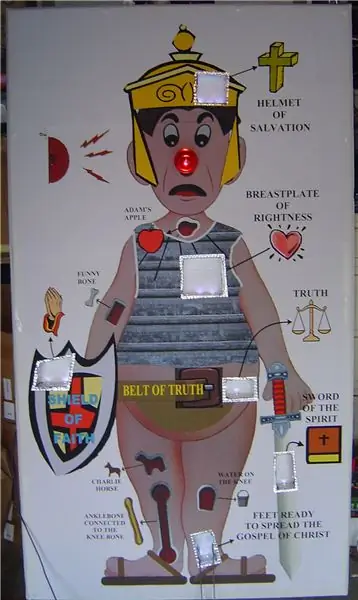
Game Operasi Ukuran Hidup: Sebagai seorang anak saya menyukai game Operasi Milton Bradley, bel selalu membuat saya takut ketika berbunyi, tetapi itu menyenangkan. Tujuan dari permainan Operasi adalah untuk menghapus bagian tubuh tanpa menyentuh pinset ke sisi logam yang mengelilingi objek
Stand Tilt Amp Gitar untuk Tumpukan Penuh atau Setengah Dengan Kepala Terpisah, dan Lainnya.: 5 Langkah

Stand Tilt Amp Gitar untuk Tumpukan Penuh atau Setengah Dengan Kepala Terpisah, dan Lainnya.: Saya tahu saya gila, tapi saya baik-baik saja dengan itu. Saya membuat ini untuk menguji beberapa teori. Si brengsek di toko musik lokal tidak mengizinkan saya meletakkan tumpukan Marshall barunya yang berharga di sini, dan mengusir saya. Saya tidak bisa menyalahkan dia karena berpikiran sempit
